ジョイコンの左側、ZLボタンを自分で修理して4か月後、
今度は右側のジョイコンそのものを本体が認識しなくなった。

ジョイコンが本体に認識してもらえなくなる理由は、
スライダー部分の破損、汚れ、基盤部分の破損、本体側の問題・・・等、
いくつかあるようですが、
ウチの場合は、本体から外すと無線ではちゃんと認識し、問題なく利用出来ました。
ということは、本体側に原因があると僕は推測。
本体内部を確認してみることに。
修理が不要で簡単に治るものでないのか、とりあえず「困った時の再起動★」をして確かめましょう。
それと、ジョイコンのシンクロボタンを押し、
ジョイコンの登録が解除されてないかの確認も行ってください
使った道具、部品はこちら
修理キットはY字ドライバー、+ドライバー共に、
1.5mm、2.0mmのものが二本ずつ付属しているものがオススメです。
特にSwitchを購入されて時間が経たれている場合は、(保証期間外の製品)
Y字、+、共に2.0mmのみの使用を推奨します。
(ネジが固く、ドライバーが空回りし、ネジがバカになりやすい為)
レールスライダーを購入の際、
本体側のスライダーとジョイコン側のスライダーとがありますので、
間違えて購入しないように注意しましょう。

修理にあたり、参考にさせてもらった動画・サイト
動画よりも静止画で確認したい、という方にはこちら。
iFixitのサイト。


僕の記事は確かにしょぼいですが、愛情は常に詰め込んでいるつもりです。。。
修理の流れ、および注意点
最初にネジを外す時の注意点ですが、上にも記載した通り、
ネジが非常にナメやすいです。
(ネジが取れなくなる、いわゆるネジがバカになった状態)
僕は全てのネジの頭に黒の油性マジックで印を付け、
ネジがちゃんと回っているか確認しながら、慎重に取り外しました。
(ネジが回ると同時に、印も回るので視認しやすい)
まずは作業前に電源を切り、
左右のジョイコンを外した状態にします。

本体裏側、四隅のネジ(Y)を慎重に外します。
取り外したネジは分かりやすい場所に、取外した順に並べておきましょう☆
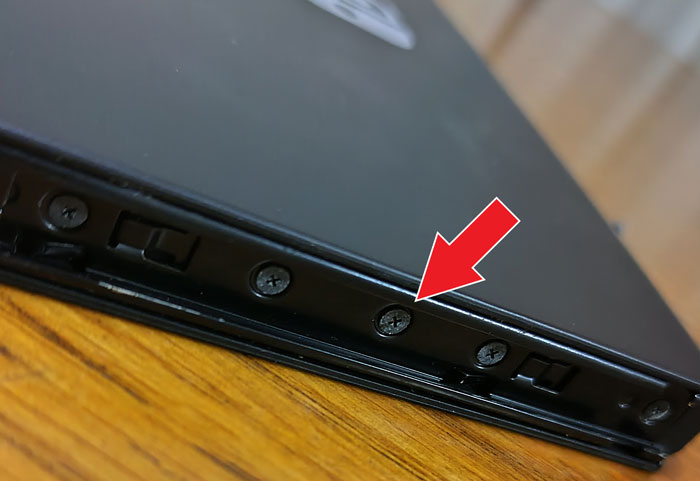
ジョイコンを取り外した部分、
5個あるネジのうち真ん中のネジを反対側も含め、
計2本(+)取り外します。
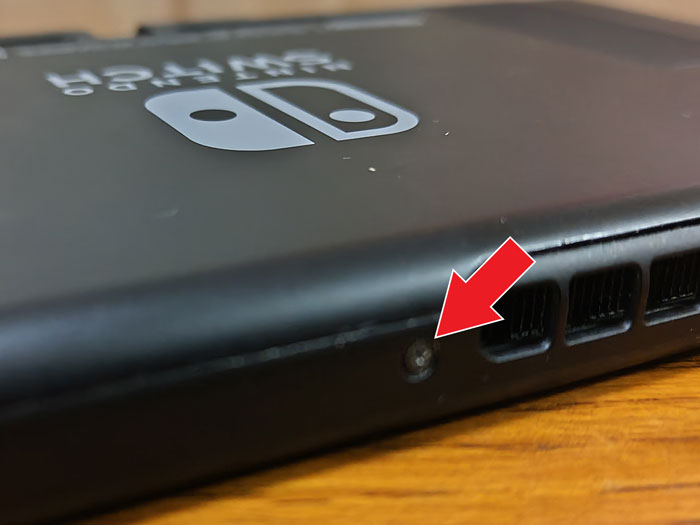
本体上部、1本(+)取り外します。

本体下部のネジ、2本(+)、取り外します。
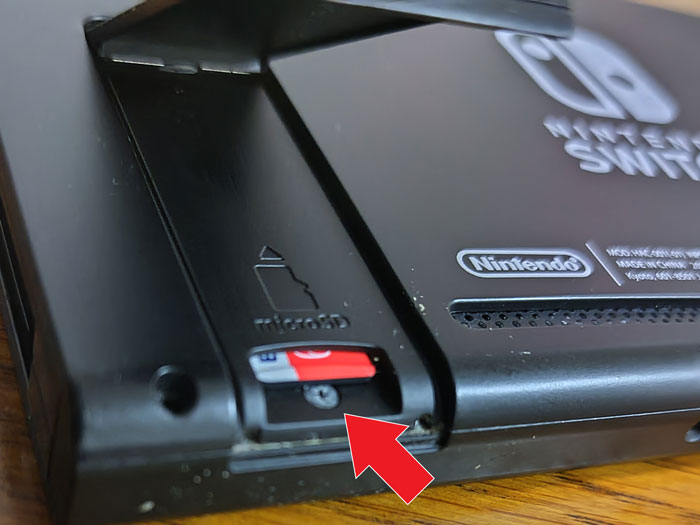
本体裏のスタンドを立ち上げ、
SDカードがささっている場合は外しておき、
矢印部分のネジを1本(+)、取り外します。

裏蓋を持ち上げ外します。
この際、青矢印部分(本体上部)のひっかかりがなかなか取れず、
赤矢印部分(本体下部)だけが持ち上がっていく感じになる為、
上部の爪?が折れてしまうのでは?と不安になりますが、
そのまま下部のみ上げていって、破損することなく外れました。


すごいホコリですね・・・
僕は掃除機で優しく吸い取りました(このやり方は推奨しません)

SDカードリーダーを外す為、
ネジを1本(+)取り外します。

ピンセットでカードリーダーを持ち上げます。
この際、黒いスポンジ部分は、基盤とコネクタで接続されていますので、
慎重に取り外してください。

カードリーダーが接続されていた部分です。
ここを接続するのは感覚に頼るしかありません。
とはいえ左程難しくはなく、青矢印の部分の四角に黒い四角のスポンジを上からぴったり合わせ、
軽く指で押さえる事でカチッとはまる感触が指先に伝わります。
曖昧な表現ですみません。。。

6本のネジ(+)を外し、銀色のプレートを取り外します。
手順12として「ファンの排気ポート付近のデバイス上部端のフォームを剥がす」手順がありますが、
うちの子の所有するSwitchには、この部品は存在しませんでした。
サイト内のコメントを読んでも同様の記載があります。

プレートを取り外すと、赤丸で囲った部分の様に、
濁った色のピンク色の付着物が、プレートの内側と基板上にあると思われますが、
これは本体を熱から守る、放熱グリスと呼ばれるものなので、
汚れだと思い取り除いてしまわぬよう注意してください。

バッテリーの接続を外します。
これは通電を切る為の作業です。

センサーレールの部品を取り外す為、
アクチュエーターを起こします。

ピンセットでケーブルを慎重に取り外します。
この際、どっちが上で接続されていたか、よく確認しておきましょう。

(こちらが下を向いて接続されてました)
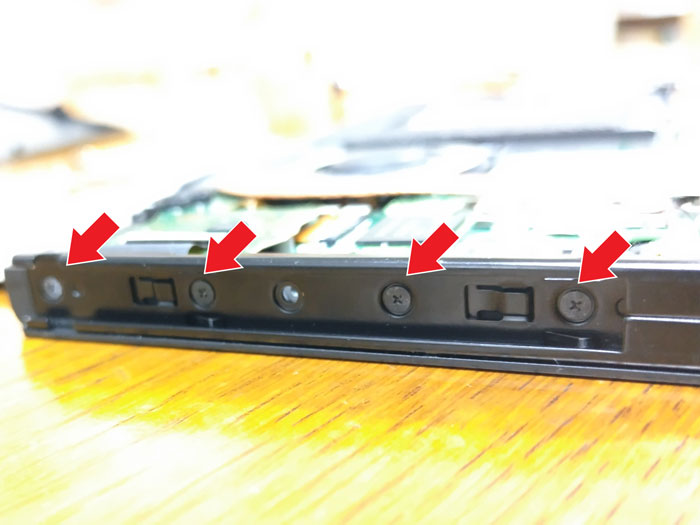
センサーレールの部品を取り外す為、
4本のネジ(+)を外します。
あとは新しい部品と交換し、逆の手順で組み立てていき完了です☆

あわせて、SDカードがちゃんと認識されるかも忘れずに★
まとめ
結局、僕はこの部品を交換しただけでは直りませんでした・・・
だとすると、
ジョイコン側のレールが原因だろうか、
と交換に着手。
ジョイコン内部の基盤が腐食しているのを発見。
アクチュエーターを上げ清掃するが、
何故かアクチュエーターがバカになりコネクタの接続が出来なくなる事態に。

新品のジョイコンを購入する破目に。。。
子供は好きな色のジョイコンを購入出来て喜んでましたが・・・

自分での修理は自己責任でお願いします。
自分で修理を行った場合、任天堂公式によるサポートが受けられなくなる場合があります。
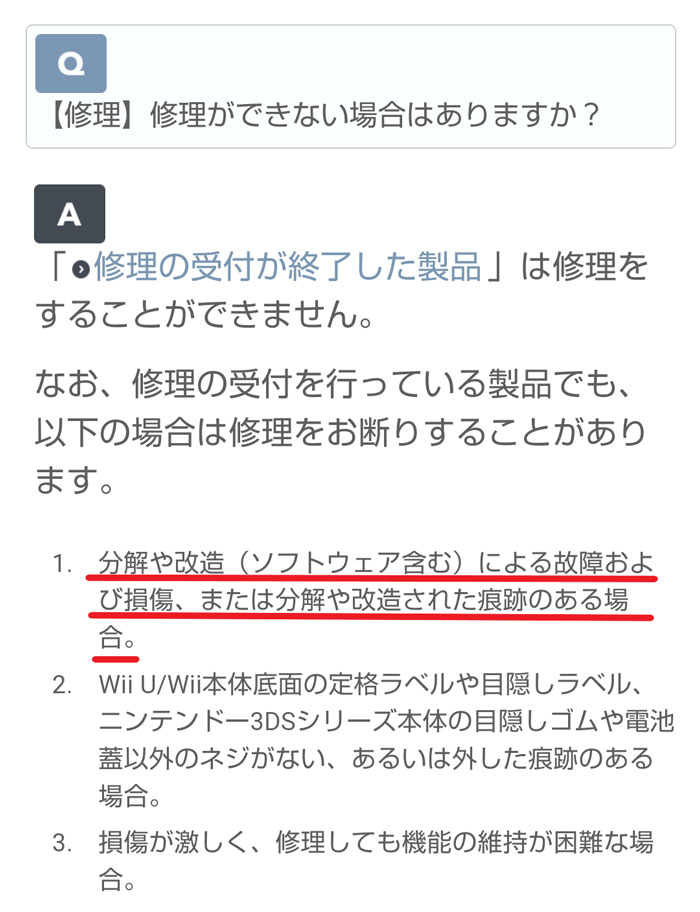
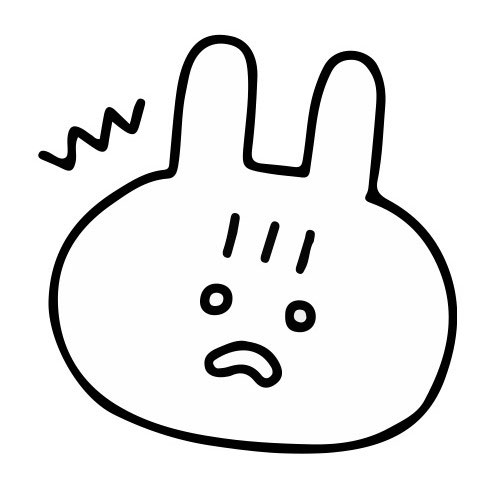

任天堂に修理に出して何日も待つのが苦でなければ、修理に出した方がリスクは少ないし。
ここまで頻繁に壊れるものなら、自分で直した方が、と僕は思ったし。
何度も書いてすみませんが、あくまでも自身による修理は自己責任でよろしくお願いします!

ほぼどれも1.5㎜のものですが、これだと非常にナメやすい(空回りして、いわゆるネジがバカになる状態)です。
一度でもナメてしまうと、その後の作業で更に悪化、
最悪、ネジが取り外せなくなる恐れがあります。
(初めてジョイコンを修理した時はどうもなかったのですが、本体修理時に僕はこの状態に陥りました)
ですので自分で修理を行われる場合は、Y字ドライバー、+ドライバー、共に1.5mmと2.0mm入りの修理キットを探し購入されるか、
1.5mmしか付属していなかった場合は、別途2.0mmのものを購入されておくことをオススメします。